 Discos rígidos SCSI existem com uma aura de obscuridade. Avanços na indústria de armazenamento de discos rígidos reduziram constantemente a demanda por discos rígidos SCSI. Sua impopularidade e a escassez de guias relevantes de recuperação de dados podem tornar a recuperação de dados SCSI desafiadora.
Discos rígidos SCSI existem com uma aura de obscuridade. Avanços na indústria de armazenamento de discos rígidos reduziram constantemente a demanda por discos rígidos SCSI. Sua impopularidade e a escassez de guias relevantes de recuperação de dados podem tornar a recuperação de dados SCSI desafiadora.
Se você está lidando com perda de dados em um disco rígido SCSI, não entre em pânico. Este artigo aborda três métodos práticos para a recuperação de dados SCSI. Clique em aqui para ir direto ao tutorial de recuperação de dados.
Disco Rígido SCSI VS Discos Rígidos SATA/ATA
O disco rígido SCSI é uma raça rara no reino do armazenamento de memória. No final da década de 1980, o disco rígido SCSI era bastante popular graças às suas aplicações de armazenamento de alta performance. Como resultado, esses discos rígidos eram extremamente populares para empresas com enormes clusters de servidores.
No entanto, alternativas mais baratas como SATA e SAS substituíram SCSI em muitos ambientes de computação. Os drives SATA prometiam acessibilidade e maiores capacidades. Consequentemente, o mercado gradualmente se voltou contra a tecnologia SCSI.
| Fatores | SCSI | SATA/ATA |
| 🔰Público-alvo | Corporações com servidores de médio a alto padrão. | Pessoas com computadores pessoais. |
| 🗼Tecnologia de Sinal | Sinais paralelos para transferência de dados com um processador integrado. | Abordagem de sinalização serial – dependente do processador do sistema para executar comandos. |
| 💯Desempenho | Alto | Baixas taxas de transferência de dados |
| 🔌Comprimento do Cabo | Até vários metros. | Limitado e geralmente <1 metro. |
| 💻Clientes | Suporta múltiplos dispositivos em forma de daisy chain. | Conexão ponto a ponto. |
Pros
- Velocidades mais rápidas de transferência de dados
- Suporte para configuração de múltiplas unidades
- Conexão simplificada através de um único cabo
- Controlador para resolução de problemas independente
- Caro
- Mercado consumidor limitado
- Configuração de interface complexa
O processo de recuperação de dados para discos rígidos SCSI é idêntico ao de outros dispositivos de armazenamento. A única exceção é que você terá que conectar o drive SCSI ao PC usando adaptadores especiais.
Como Estabelecer uma Conexão SCSI para USB Bem-sucedida
Ao tentar conectar seu disco rígido SCSI a um PC, aqui estão algumas dicas úteis:
- 🔌Escolha um conector SCSI apropriado considerando estes parâmetros:
Geração SCSI (como SCSI-1, SCSI-2, Ultra SCSI, etc.)
Tipo de cabo conector (como CN50, MD50, U68, etc.)Combinando os dois parâmetros, você pode necessitar de um adaptador ultra SCSI de 25/50/68 pinos. Para conectar um disco rígido SCSI ao seu PC, procure um conversor de SCSI para USB.
- 🔋Verifique o requisitos de energia para inicializar seu disco rígido SCSI. Certifique-se de que você possui os cabos de alimentação necessários. Normalmente, discos rígidos SCSI externos vêm com adaptadores de energia – que você precisará conectar a uma fonte de energia.
- 💿 Instale drivers adequados para acessar o disco rígido SCSI no seu PC. Visite o site do fabricante do disco rígido SCSI para baixar os drivers mais recentes.
Como Recuperar Dados de um Disco Rígido SCSI
Depois de estabelecer uma conexão bem-sucedida com seu PC, é hora de começar o tutorial de recuperação de dados.
❗ Para que o software de recuperação de dados funcione, seu Gerenciador de Disco deve detectar a unidade SCSI com seu tamanho correto.
Método 1: Use o Software Profissional de Recuperação de Dados
O software de recuperação de dados pode ajudá-lo a recuperar dados excluídos sem esforço. Entre as várias ferramentas principais, nossa equipe editorial recomenda Disk Drill.
O Disk Drill é compatível com sistemas de arquivos Windows populares, como FAT32, NTFS, exFAT, etc. A ferramenta é bastante versátil, com suporte abrangente para todos os tipos de arquivos, incluindo áudio, vídeo, imagens e tipos de arquivos especiais como RAR e ZIP. Por fim, o Disk Drill oferece recuperação de dados gratuita de até 500 MB.
Veja como você pode recuperar dados de um disco SCSI usando o Disk Drill:
- Baixar, instale e abra o Disk Drill em seu computador.
- Clique no disco rígido SCSI e selecione procurar dados perdidos .
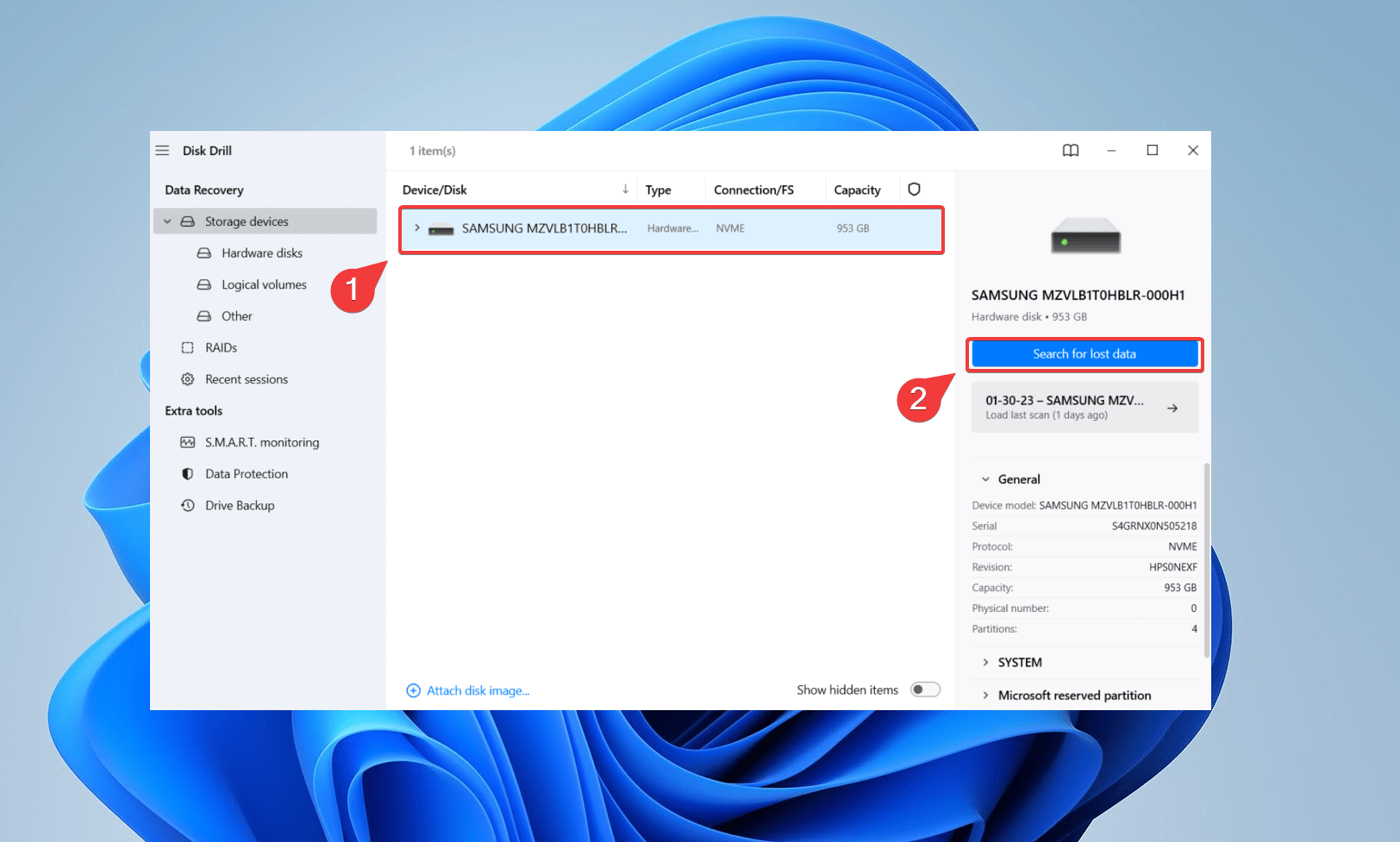
- Clique em Revisar itens encontrados . Alternativamente, você pode clicar diretamente em um tipo de arquivo no painel de navegação à esquerda.
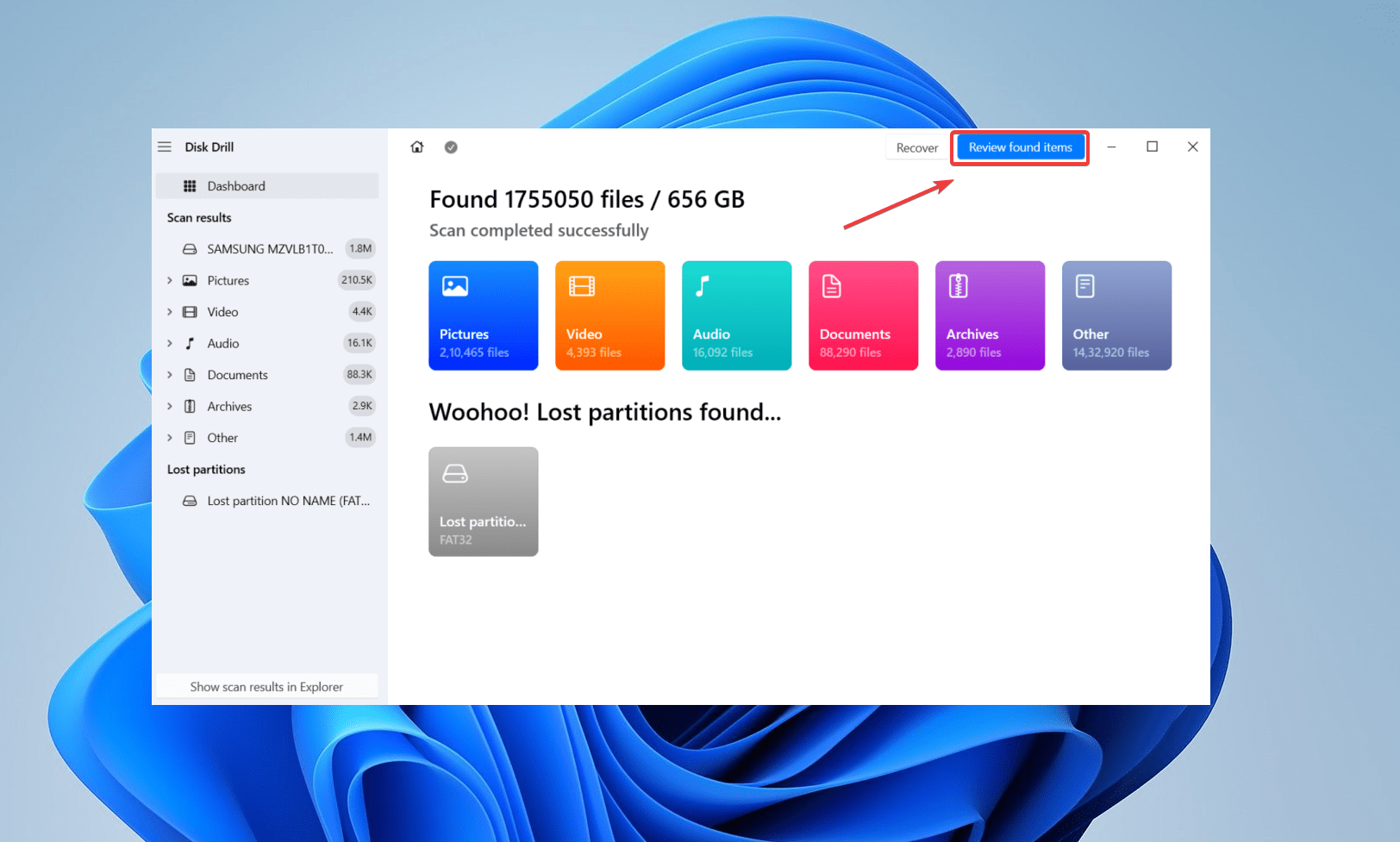
- Visualize o arquivo desejado clicando no ícone de olho (após passar o cursor sobre um arquivo). Além disso, utilize o recurso de filtro para refinar os resultados de busca. Por exemplo, se você estiver procurando um arquivo jpg, insira o formato do arquivo no canto superior direito e pressione Enter. O Disk Drill irá listar seus arquivos jpg alvo. Selecione os arquivos que deseja recuperar e clique em Recuperar .
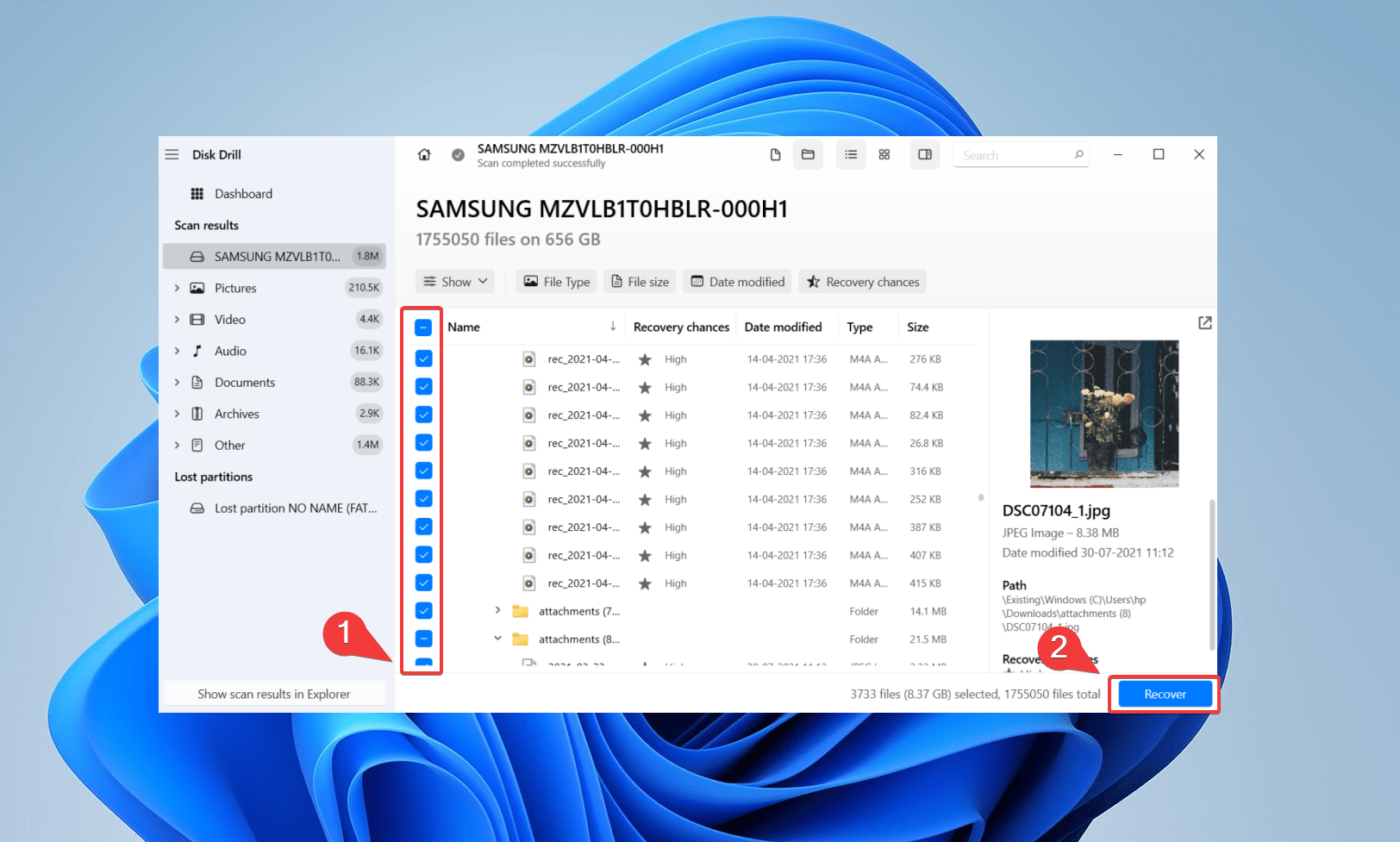
- Selecione um destino para salvar seus dados recuperados e clique em Próximo . Não escolha o mesmo disco SCSI afetado. O Disk Drill emitirá um aviso se você tentar fazer isso.
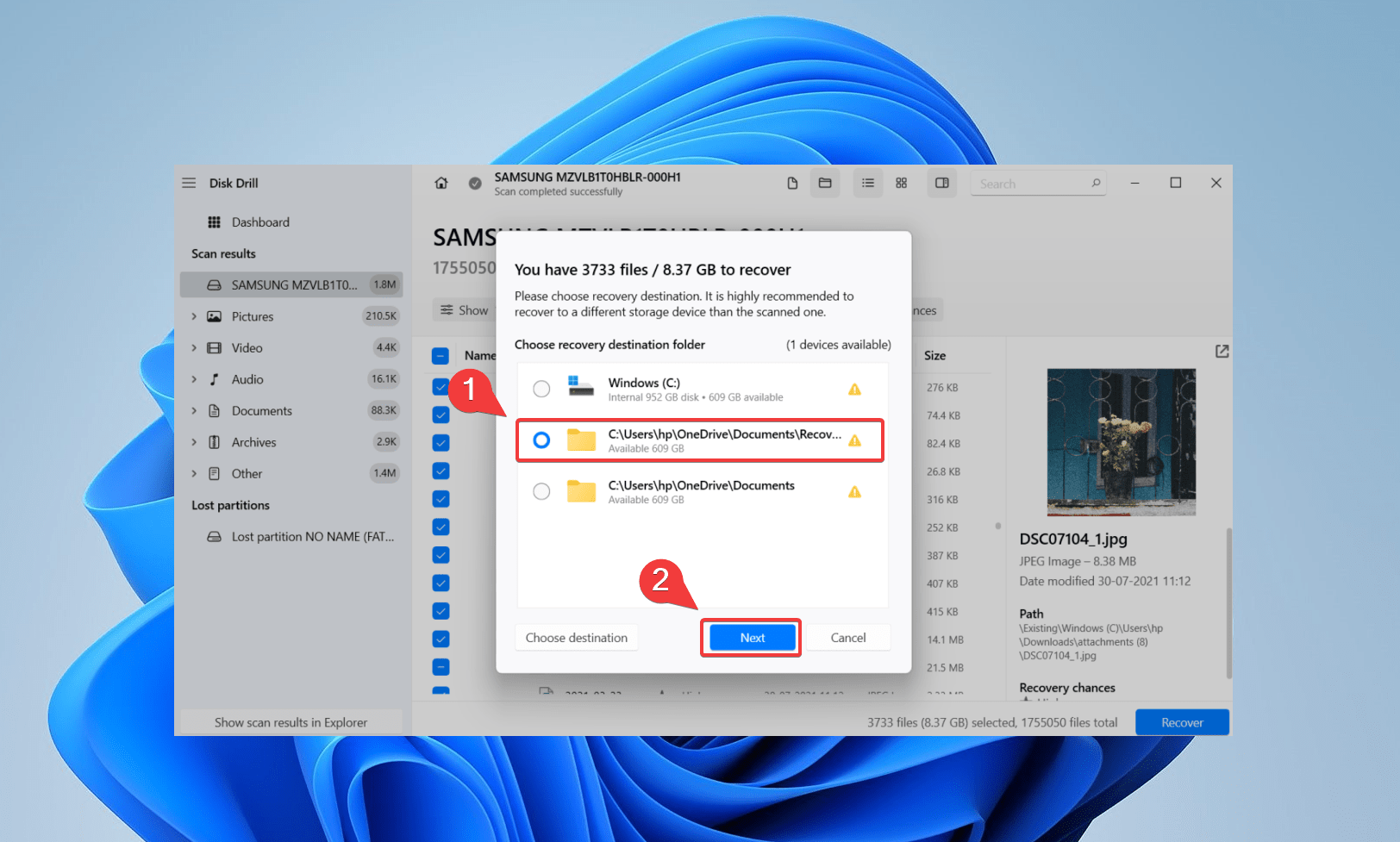
- Por fim, clique em Mostrar no Explorer para navegar até seus arquivos recuperados.
Método 2: Use Software Gratuito de Recuperação de Dados SCSI
Você pode usar software gratuito de recuperação de dados para o seu disco rígido SCSI. No entanto, ferramentas gratuitas apresentam certas limitações, como capacidades limitadas de varredura profunda e suporte técnico inadequado. Além disso, ferramentas gratuitas são pouco confiáveis e podem não ajudá-lo a recuperar dados com sucesso. Por exemplo, a maioria das ferramentas gratuitas não consegue listar os tipos de arquivos recuperáveis. Além disso, esses programas também possuem uma interface de usuário confusa.
📁 No entanto, se você estiver com orçamento apertado, pode considerar usar um software freeware de recuperação de dados SCSI. O Recuva é uma dessas opções econômicas, permitindo recuperar arquivos ilimitados gratuitamente. O Recuva possui uma varredura padrão e uma varredura profunda para uma busca mais extensa no disco rígido. Além disso, o Recuva também permite restaurar parcialmente a estrutura de arquivos e nomes de arquivos.
Veja como realizar a recuperação de dados SCSI via USB no Windows usando Recuva:
- Baixar, instale e inicie o Recuva.
- Selecione o disco rígido SCSI na lista de dispositivos.
- Navegue até Opções no canto superior direito.
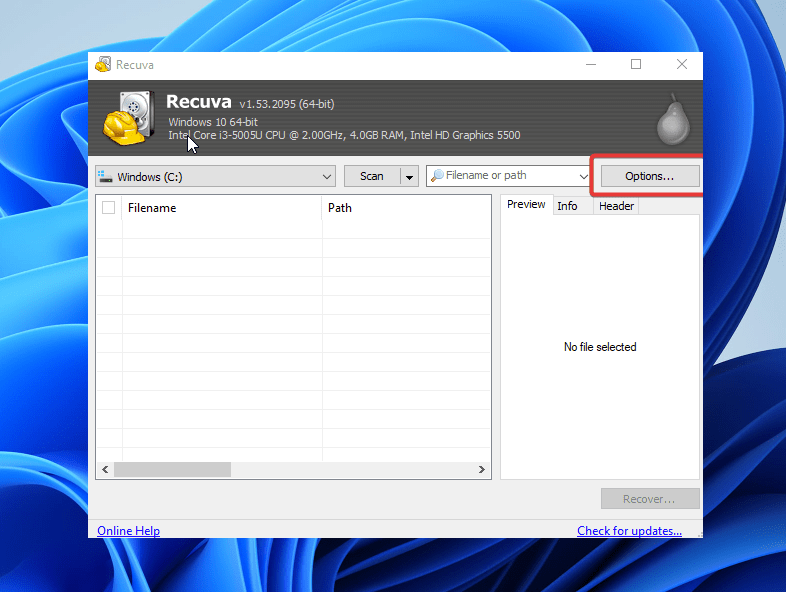
- Na caixa de diálogo de opções, selecione a segunda aba que diz Ações .
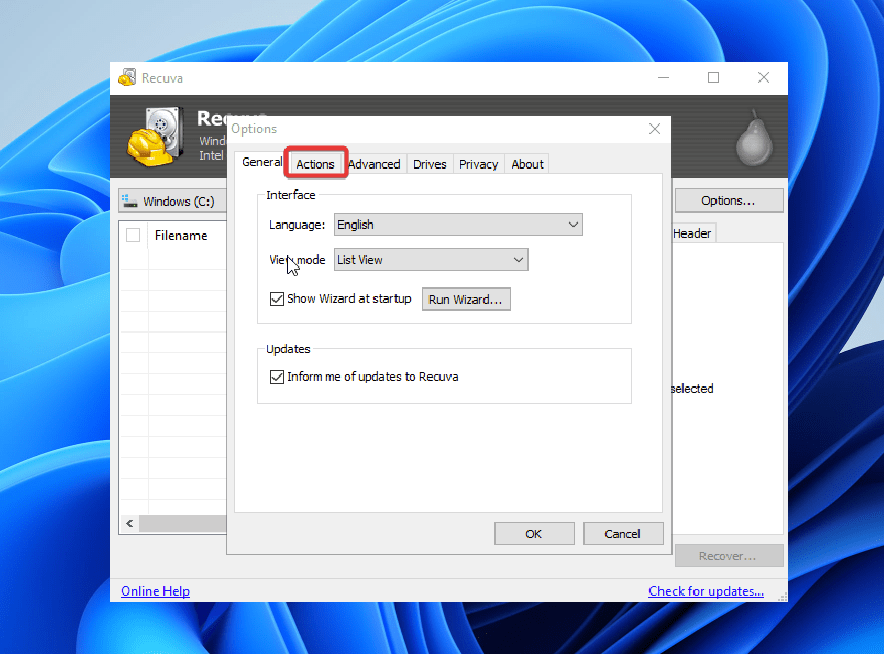
- Selecione a última opção da lista – Verificar arquivos não excluídos e clique em OK . O Recuva executará a varredura e destacará os arquivos recuperáveis com um ícone de círculo duplo verde.
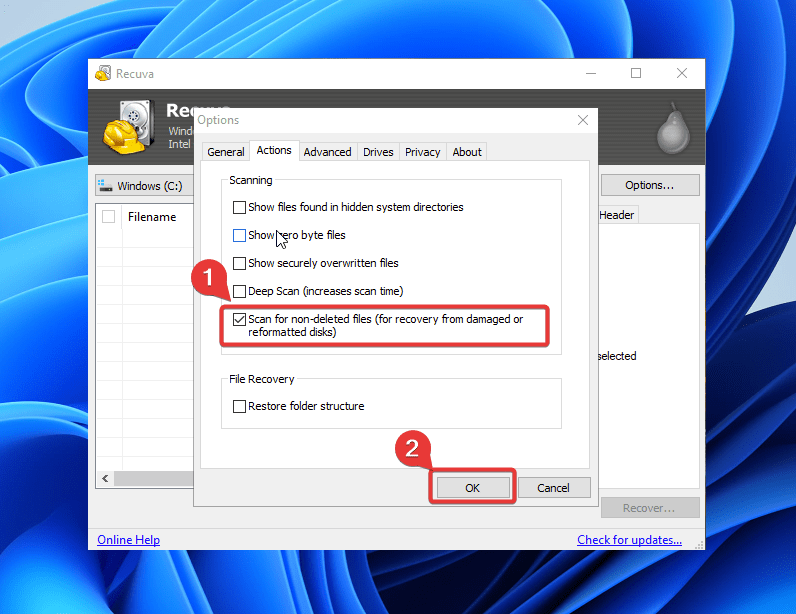
Método 3: Envie o Disco para um Serviço de Recuperação de Dados
Considere consultar um serviço de recuperação de dados se você encontrar o seguinte:
- O disco SCSI não inicializa apesar de estar corretamente conectado. Um indicador geral é quando as luzes LED não piscam, mesmo após ligar o disco rígido.
- ruídos de clique incomum do disco SCSI.
- Danos físicos significativos ou falha mecânica.

🔧 Como o SCSI embarca hardware legado, você não deve tentar nenhum reparo faça você mesmo (DIY). Além disso, tentar consertar um corrompido e hardware SCSI danificado só levará a mais danos e afetará sua probabilidade de recuperação de dados. Consulte um serviço de recuperação de dados respeitável para maximizar suas chances.
Os serviços de recuperação de dados possuem instalações com salas limpas para realizar meticulosamente procedimentos de recuperação de dados em seu disco rígido SCSI. Além disso, os profissionais que trabalham em centros de recuperação de dados respeitáveis possuem vasta expertise em recuperação de dados.
Aqui está uma lista de verificação para a seleção do centro de serviços de recuperação de dados adequado:
- 📃 Certificações : Procure por centros de recuperação de dados com acreditações do setor, como a ISO 9001 ou SOC 2 Tipo II.
- ✍️ Avaliações de Clientes : Procure por depoimentos positivos e estudos de caso. Descubra se um centro de serviço de recuperação de dados tem um histórico comprovado.
- 💰 Preços : Considere os modelos de precificação de cada centro de recuperação de dados. Analise as políticas de reembolso e outros T&Cs.
Conclusão
A recuperação de dados de um disco rígido SCSI é muito possível com as ferramentas certas. Assim que conseguir acessar o disco rígido SCSI, use ferramentas de recuperação de dados respeitáveis para tentar recuperar os dados. Se não conseguir acessar o disco rígido SCSI, consulte um centro de serviços de recuperação de dados.
FAQs
- O SATA usa um processador do sistema, enquanto o SCSI possui um processador embutido.
- O SATA é mais barato que o SCSI.
- O SATA foca na capacidade de armazenamento, enquanto o SCSI prioriza a velocidade.
- O SATA usa sinais seriais, enquanto o SCSI usa sinais paralelos.




